從某種意義上講,Windows的興起很大程度上取決於多任務機制的引入。正是由於這項技術,使得原本遙不可及的邊上網邊聽歌等應用第一次有了技術基礎。當然和很多新科技一樣,多任務也是一柄雙刃劍,在為我們提供更好體驗的同時也增加了對系統、CPU、內存的要求,於是DOS時代還很“龐大”的4MB內存頓時變得不夠用了,而這同樣也引發了另一個話題——任務管理。
1. 不是管理器的任務管理
年代:1995年~2000年
這一時期的任務管理器還不能稱之為任務管理器,因為它的功能實在太弱了。按下Ctrl+Alt+Delete後,只有一個光禿禿的面板,而且功能也僅限於進程關閉而已。沒有CPU占用,沒有內存消耗,一切都要靠使用者自己的判斷。不過這還不是最大的問題,由於Win9X全部采用英文進程名顯示(沒有類似Win2000的進程描述),無形中增加了使用者的操作門檻,於是那時的人們紛紛尋找第三方軟件來替換這個羸弱的“進程管理器”。
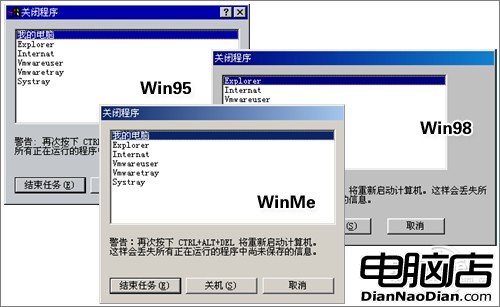
圖1 Win9X中所謂的“進程控制面板”
2. 任務管理初始年!Windows 2000
年代:2000
時間進入2000年,Win2000開始成為主流操作系統,因此基於NT內核的它也將WinNT的任務管理器移植了過來。可以看到這個管理器從外觀上已經和我們熟悉的任務管理器很接近了,只是功能上還有些差距。比如我們可以通過“應用程序”任意關閉一個軟件,通過“進程”菜單篩選異常進程,通過右鍵菜單中止整個進程樹等等,以及看起來直觀多了的CPU、內存圖表顯示。此外這一時期的另一大變化,是允許用戶通過菜單自定義進程列的顯示,以滿足不同用戶的使用需要。

圖2 Win2000任務管理器(點擊查看大圖)
除了任務管理器外,Win2000還提供了一系列輔助監測工具,比如“控制面板-管理工具”下的“性能監測”便是一個很好的例子。和任務管理器不同,性能監測的亮點在於能夠自定義監測指標,甚至可以同步監視網絡上的其他計算機。當然指標的分類也很詳細,大到處理器、內存、硬盤等大的主機硬件,小到某一進程的鏈接參數等等,都能通過圖形形象地表示出來。

圖3 性能監視器
3. 強化網絡監測!Windows XP
年代:2001年
和Win2000的任務管理器相比,XP版的最大亮點是加入了網絡流量圖。當然這個圖在功能上毫無特別,只是提供了一個可視化顯示平台,僅能提供最基本的網絡流量圖形,甚至連某一進程的具體流量數據都無法提供,可以說是一次毫無亮點的進步。

圖4 聯網流量圖表
4. 管理提升!Windows Vista
年代:2007年
隨著WinXP越來越被廣大網友接受,微軟開始醞釀它的新一代操作系統。然而任務管理器在此次升級中卻並沒有多少改進,只是加入了“服務”、“用戶”兩個全新面板。從功能來看,這兩項功能的加入並沒有多少看點,比如服務還需要進入“服務”模塊才能修改,“用戶”也僅僅顯示了一個當前狀態,連其他帳戶的已打開進程都無法顯示。可以說從這一時期開始,Windows任務管理器正慢慢喪失著其原有魅力!
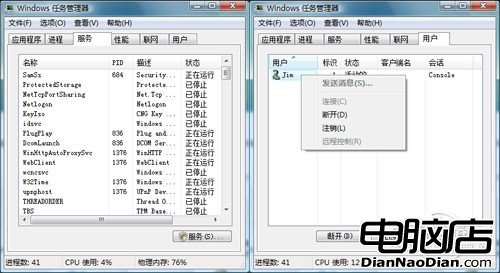
圖5 新增加的“服務”和“用戶”
用戶的需求催生了一個新的模塊加入,在Vista任務管理器的“性能”標簽下,新增加了一個“資源監視器”。和傳統任務管理器相比,這個模塊提供了更加豐富的性能監測指標,比如我們可以快速找出到底是什麼程序導致了硬盤燈長亮,也能一步揪出瘋狂上傳的異常進程。而XP版中無法顯示單進程流量的問題,也能在這個模塊下輕松搞定。當然另外開啟一個程序多少會顯得有些麻煩,而這也許正是促成Win8任務管理器開發的最大動因。

圖6 資源監視器
5. 細節小改!Windows7
年代:2009年
作為“Vista改良版”上世的Windows7,並沒有在任務管理器上大動干戈,所能看到的只是在“性能”標簽下新增加了一個空閒物理內存。但資源監視器的變化卻很明顯,除了將性能圖表改為右側以便為數據騰出更多空間外,每一個監測項(CPU、內存、磁盤、網絡)下方都新增加了更多指標。比如網絡標簽下便細分成了“網絡活動進程”、“網絡活動”、“TCP連接”、“偵聽端口”幾個類目,勾選後能夠直接查看不同進程的IP及端口號碼,這就為定位異常進程提供了幫助。但與此同時也將Windows任務管理引入到了一個尴尬的境地——任務管理器太簡單,而資源監視器又太復雜!

圖7 新版資源監視器
6. 全面升級!Windows8
年代:2012年
作為微軟全新一代操作系統,任務管理器迎來了12年來的最大升級。在這個版本中,你會發現很多內容都是我們期盼以久的,比如進程面板中終於提供了磁盤及網絡流量顯示,哪個程序引發磁盤狂轉,哪個程序導致瘋狂上傳,都能在這裡一目了然。同時新版本也強化了監控預警,當某個進程指標超過一定極限時,任務管理器會自動通過紅色標識。這樣不必對比數據,打開面板便能清晰地了解整個系統是否工作正常。
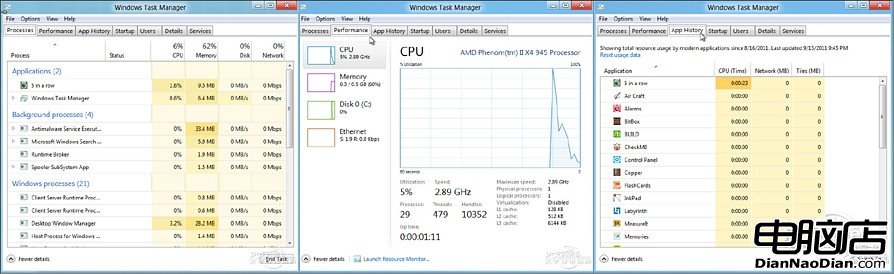
圖8 Win8任務管理器(點擊查看大圖)
在新版Win8任務管理器中,融入了很多資源監視器的功能(資源監視器依舊保留),其中貫穿各個模塊的Disk、Network指標便是一個最好的示例。同時性能面板中也增加了硬盤、網絡兩個參數,還添加了“啟動項管理”、“APP History”等一些全新模塊。種種新變化的加入,極大提高了Win8任務管理器的實用工作能力。
熱圖管理是Win8任務管理器的另一項最重要特點,除了能夠在進程面板中標識異常進程外,同樣可以用在性能顯示上。之前微軟曾經提供過一張多核CPU工作狀態截圖,當CPU內核超過一定數量時,Win8的顏色+文字顯示方式明顯較Win7的圖形顯示更為直觀,而這通通都是熱圖顯示的功勞!
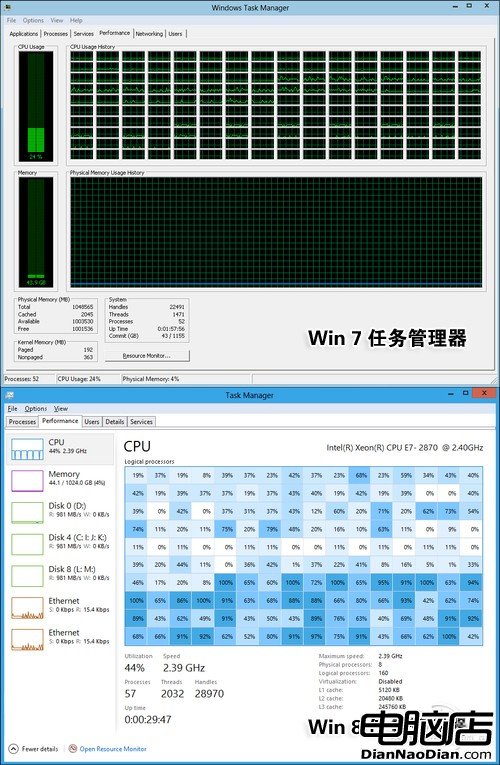
圖9 新舊任務管理器顯示160個邏輯核心對比
寫在最後
可以看到在整個Windows發展歷程中,任務管理器一直都在不斷進行著改進。但相比其他模塊,不得不說它的步伐邁得並不是很大。當然隨著最新版Win8系統即將出爐,這個問題似乎有了很好的解決。但不得不承認,任務管理器的智能化仍然還有很大提升空間(相比一些第三方優化軟件),而這就只能靠微軟的進一步完善了!